Comment utiliser ECG sur Apple Watch : Le guide complet
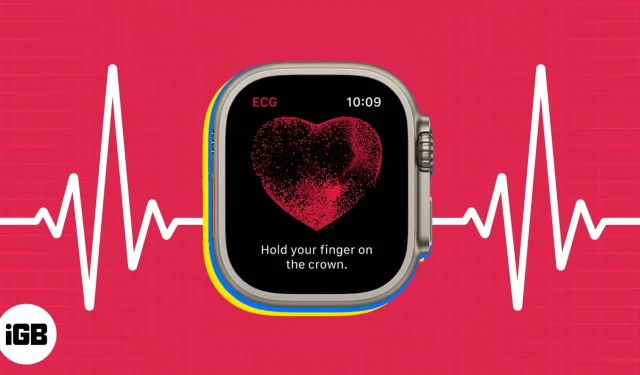
Votre cœur est la centrale électrique de votre corps, et le surveiller périodiquement peut vous aider à éviter tout problème de santé potentiel. Un test d’électrocardiogramme (ECG) enregistre l’activité électrique du cœur, et votre Apple Watch promet de mesurer et de surveiller la santé de votre cœur directement depuis votre poignet. Dans cet article, je vais vous montrer comment configurer et prendre un ECG à l’aide de votre Apple Watch.
- Comment configurer l’application ECG sur iPhone
- Comment prendre un ECG avec Apple Watch
- Afficher les résultats ECG sur iPhone
- Partagez les résultats ECG avec votre médecin depuis l’iPhone
- Comment activer les notifications de rythme irrégulier sur iPhone
Comment configurer l’application ECG sur iPhone
Les utilisateurs d’Apple Watch Series 4, Series 5, Series 6, Series 7, Series 8 et Apple Watch Ultra peuvent mesurer la fréquence cardiaque et le rythme en touchant simplement leur poignet.
- Assurez-vous que cette fonctionnalité est disponible dans votre pays ou votre région avant de commencer la procédure.
- Ouvrez l’application Santé sur votre iPhone associé à votre Apple Watch.
- Appuyez sur l’onglet Vue d’ensemble, puis appuyez sur Cœur → Électrocardiogrammes (ECG) → appuyez sur Configurer l’application ECG.
- Entrez ensuite votre date de naissance et cliquez sur Continuer → Lisez les informations à l’écran et cliquez sur Continuer.
- Enfin, vous êtes sur l’écran Configuration terminée → cliquez sur Terminer.
Rendez-vous ensuite sur votre Apple Watch pour effectuer un ECG.
Note. L’application ECG n’est pas destinée aux utilisateurs de moins de 22 ans.
Comment prendre un ECG avec Apple Watch
Prendre un ECG sur l’Apple Watch n’est pas aussi difficile qu’il n’y paraît. Le processus est assez simple et direct. Cependant, avant de commencer le scan, assurez-vous que la montre est correctement placée sur le poignet et qu’il n’y a pas de mouvements brusques pendant le temps défini.
- Appuyez sur la couronne numérique de votre Apple Watch et accédez à l’application ECG.
- Pour commencer la lecture, maintenez simplement votre doigt sur la couronne. N’oubliez pas de ne pas appuyer sur la couronne numérique ; mettez simplement votre doigt doucement.
- La lecture prendra environ 30 secondes. Ne levez pas le doigt tant que la lecture n’est pas terminée.
- Une fois le compte à rebours terminé, vous pouvez voir vos résultats. Dans mon cas c’est un rythme sinusal.
Interpréter les résultats des tests ECG
L’interprétation des résultats d’un test ECG est très simple. Il est important de savoir ce que signifie chaque résultat afin de mieux comprendre votre santé cardiaque.
- Rythme sinusal : Le rythme sinusal indique que votre cœur bat à un rythme normal.
- Non concluant : un résultat non concluant nécessite des tests supplémentaires car il n’y a pas de réponse définitive.
- Fréquence cardiaque faible ou élevée. Une fréquence cardiaque faible ou élevée peut indiquer un problème cardiaque potentiel qui nécessite une attention particulière.
- Fibrillation auriculaire : La fibrillation auriculaire est un rythme cardiaque irrégulier qui peut avoir de graves conséquences.
- Mauvais enregistrement : Si un mauvais enregistrement est détecté, cela peut être dû à un mouvement ou à un mauvais contact de la peau avec les électrodes ECG.
Apple Watch ne vous donnera pas de rapport détaillé ; il résumera simplement vos lectures. Accédez à votre iPhone pour une analyse détaillée.
Afficher les résultats ECG sur iPhone
- Lancez l’application Santé.
- Appuyez sur l’option Parcourir dans le coin inférieur droit → sélectionnez Cœur.
- Accédez aux dernières lectures d’électrocardiogramme (ECG).
Cette méthode vous permet de visualiser toutes les lectures organisées par dates et sessions en un seul endroit.
Il peut arriver que vous souhaitiez partager votre lecture avec votre médecin ou les membres de votre famille. Regardons le processus de la même chose :
- Accédez à l’application Santé → appuyez sur Parcourir → sélectionnez Cœur.
- Accédez à « Électrocardiogramme (ECG) » → appuyez sur l’option « Graphique » pour afficher le résultat de l’ECG.
- Appuyez sur l’icône Partager dans le coin supérieur droit. Alternativement, vous pouvez choisir « Exporter PDF » → appuyez sur l’icône « Partager ».
- Sélectionnez le support par lequel vous souhaitez partager le rapport ECG. Suivez ensuite les instructions à l’écran pour terminer le transfert.
Comment activer les notifications de rythme irrégulier sur iPhone
Si votre état cardiaque vous inquiète ou si vous avez peur d’être dans une situation difficile, vous pouvez choisir de recevoir automatiquement des notifications sur les changements soudains de votre état cardiaque. Suivez les étapes ci-dessous pour faire la même chose :
- Accédez à l’application Santé → appuyez sur Parcourir → sélectionnez Cœur.
- Faites défiler jusqu’à Notification de rythme irrégulier.
- Accédez à Notifications de rythme irrégulier en bas → activez Rythme irrégulier.
Si vous accédez à cette fonctionnalité pour la première fois, procédez comme suit :
- Suivez les étapes 1 à 2 ci-dessus, puis cliquez sur Configuration → Continuer.
- Continuez en remplissant les détails requis comme demandé. Vous allez maintenant découvrir les capacités de l’Apple Watch, alors lisez-les attentivement.
- Cliquez sur « Continuer » et sélectionnez « Activer les notifications » lorsque vous y êtes invité.
Cette procédure devrait vous aider à commencer à recevoir des notifications automatiques si votre état cardiaque est critique.
Vous ne pouvez pas activer les notifications de rythme irrégulier ? Réparations rapides
Cependant, si vous ne pouvez pas activer les notifications de rythme irrégulier, vous devrez peut-être modifier un peu vos paramètres.
- Accédez à l’application Santé → appuyez sur Parcourir → sélectionnez Cœur.
- Faites défiler jusqu’à Notification de rythme irrégulier.
- Si la fonction n’est pas disponible, sélectionnez les paramètres de mot de passe au bas de la page.
- Activez la détection du poignet et revenez à l’application Santé là où vous vous étiez arrêté.
- Vous devriez maintenant voir l’option « Activer » au lieu de l’invite « Non disponible » et activer « Rythme irrégulier ».
Si le problème persiste, vous devez le résoudre dans l’application Watch sur votre iPhone.
- Lancez l’application Watch → faites défiler vers le bas et sélectionnez Heart.
- Activez maintenant Rythme irrégulier sous NOTIFICATIONS DE FRÉQUENCE CARDIAQUE.
C’est tout! Ces solutions devraient résoudre tous les problèmes que vous pourriez rencontrer lors de l’activation des notifications de rythme irrégulier.
Note. Les patients atteints de fibrillation auriculaire ne peuvent pas activer ces notifications.
FAQ
Non, l’Apple Watch SE n’a pas de fonction ECG. La fonction ECG est disponible sur Apple Watch Series 4 et plus.
Il est recommandé de passer un ECG au moins une fois par semaine pour surveiller tout rythme cardiaque anormal. Cependant, si vous avez des antécédents de problèmes cardiaques ou si vous présentez des symptômes tels que des palpitations, vous devez consulter votre médecin et suivre ses conseils sur la fréquence de prise d’un ECG.
Selon Apple, l’application Apple Watch ECG a une sensibilité de 99,6 % dans la classification de la fibrillation auriculaire et une spécificité de 98,3 % dans la classification du rythme sinusal. Cependant, il est important de noter que la mesure d’un ECG sur une Apple Watch ne remplace pas un avis médical professionnel. Si vous avez des inquiétudes, vous devriez consulter votre médecin.
N’est-ce pas simple ?
L’Apple Watch a révolutionné la façon dont nous mesurons l’ECG. Grâce à des capteurs et à une technologie avancés, les utilisateurs peuvent enregistrer et surveiller leur ECG avec plus de précision. Son interface utilisateur simple mais puissante permet aux patients de tirer le meilleur parti de leurs appareils.
Avec la possibilité de stocker des données, de suivre les progrès au fil du temps et de partager les résultats avec un médecin, l’Apple Watch est un outil inestimable pour quiconque souhaite suivre son ECG. En conclusion, l’Apple Watch est un excellent moyen de prendre un ECG et est idéale pour tous ceux qui souhaitent suivre leur santé cardiaque. Suivez notre guide pour plus de trucs et astuces Apple Watch !
Laisser un commentaire